Note này mình sẽ hướng dẫn các bạn cài đặt MariaDB và phpMyAdmin trên Docker thông qua Portainer. Áp dụng cho hệ thống OpenMediaVault (OMV) hoặc các hệ thống khác có cài Docker.
- Bài viết hướng dẫn thực hiện trên Portainer, xem thêm OpenMediaVault (OMV) – Hướng dẫn cài đặt Docker.
1. Tạo Network
Để thuận tiện cho việc cài đặt các ứng dụng sau này mình sẽ tạo một Network mới với gia thức bridge, mục đích sau này dễ khai báo và liên kết các container với nhau.
- Bạn truy cập vào Portainer => Network chọn Add network.
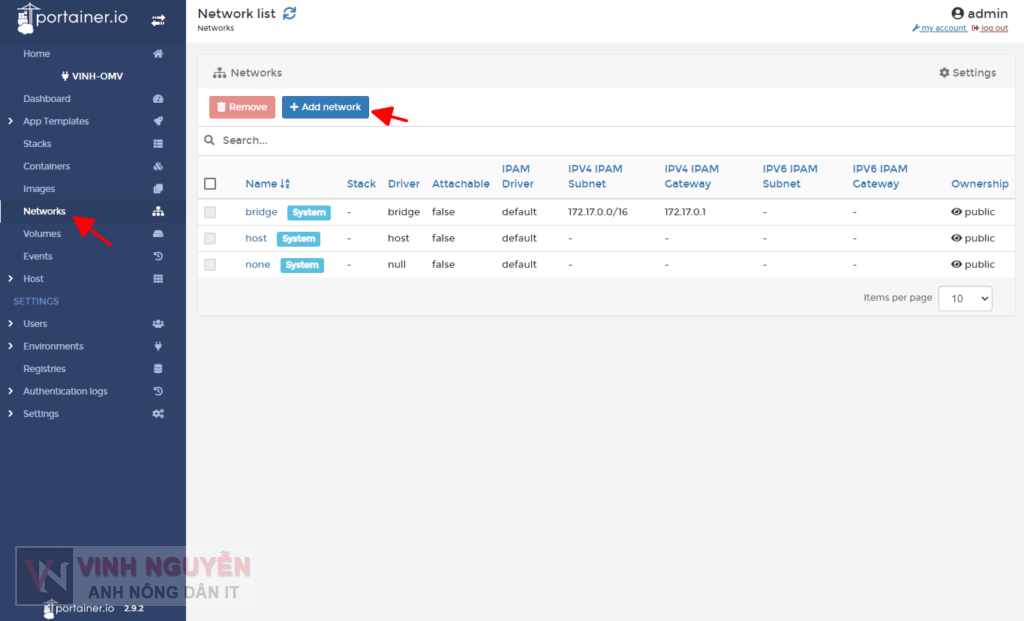
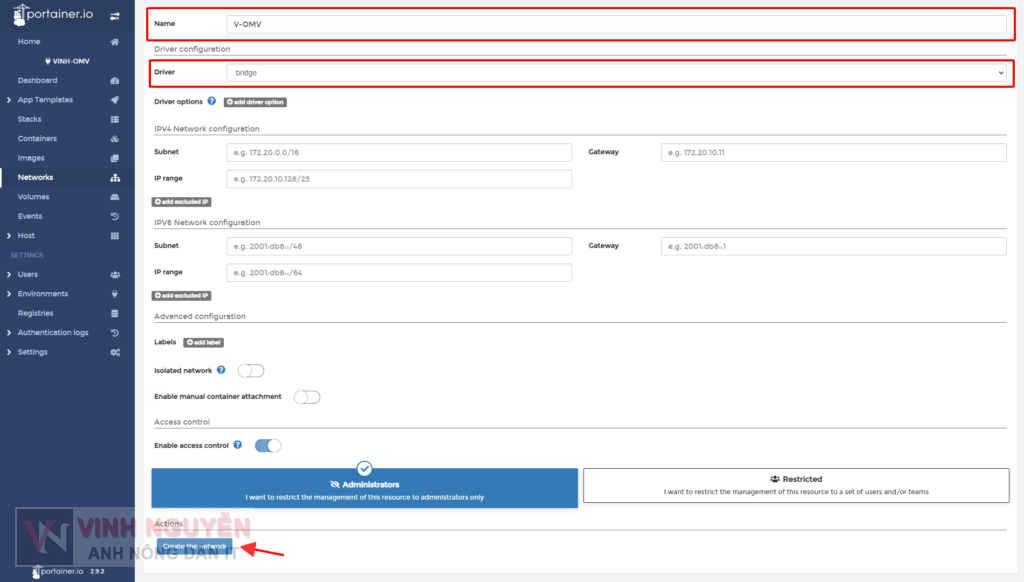
- Name: Tên mạng, bạn để tùy ý…
- Driver: Chọn bridge.
- Các phần còn lại để mặc định cho nhanh
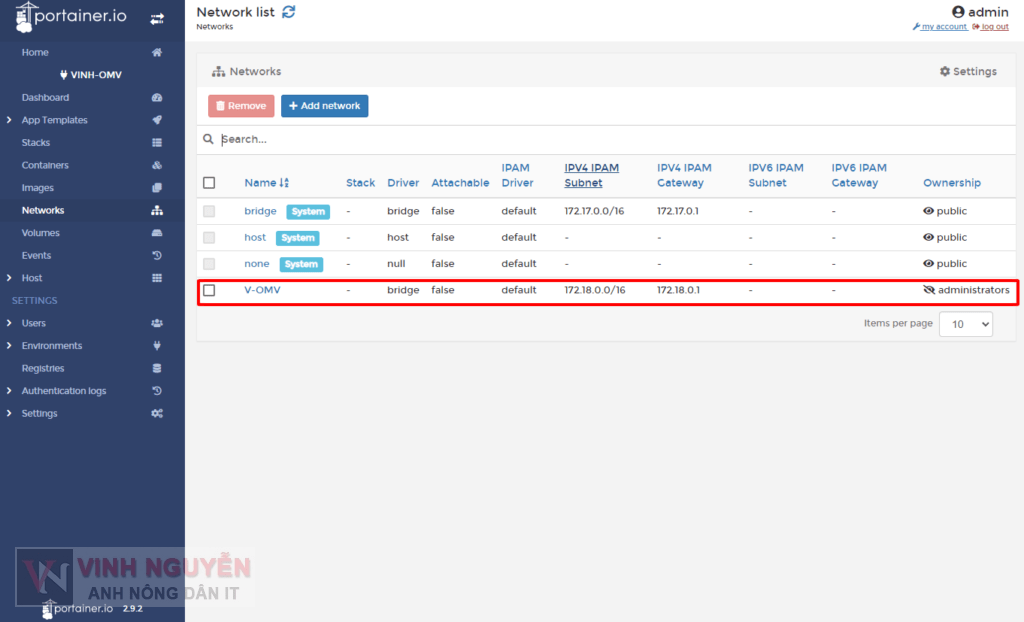
2. Tạo thư mục lưu trữ.
- Bước này không nhất thiết cần nhưng mình khuyên bạn nên làm để thuận tiện cho việc quản lý và backup dữ liệu của các Container trong Docker.
- Bạn truy cập vào File browser, xem hướng dẫn OpenMediaVault (OMV) – Hướng dẫn cài File browser (Docker).
- Vào ổ dữ liệu của bạn tạo thư mục lấy tên là Docker-Data (đặt sao tùy bạn, mình gợi ý đặt vậy cho dễ quản lý)
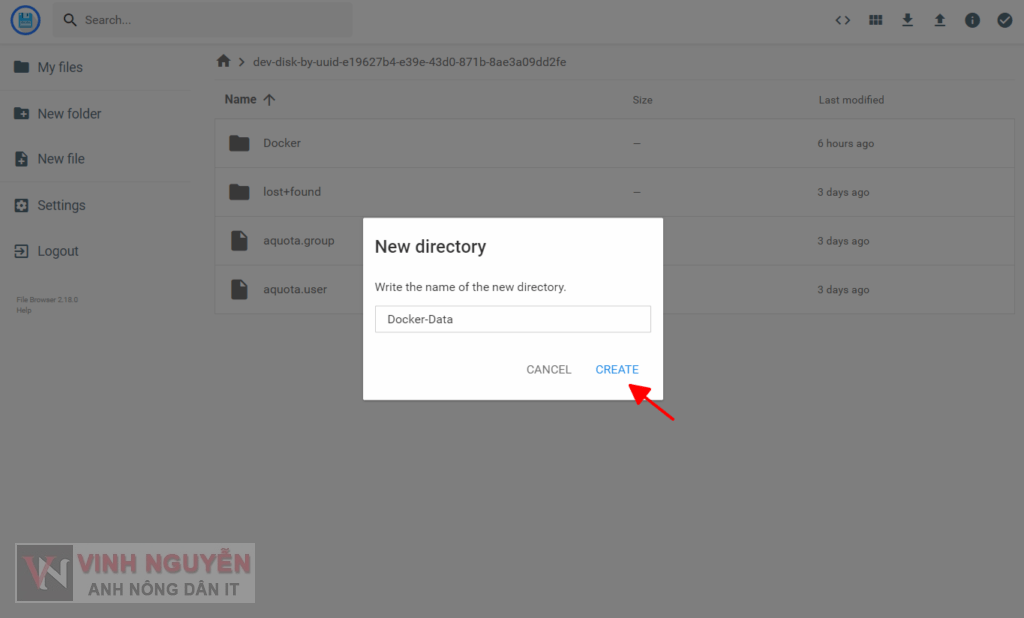
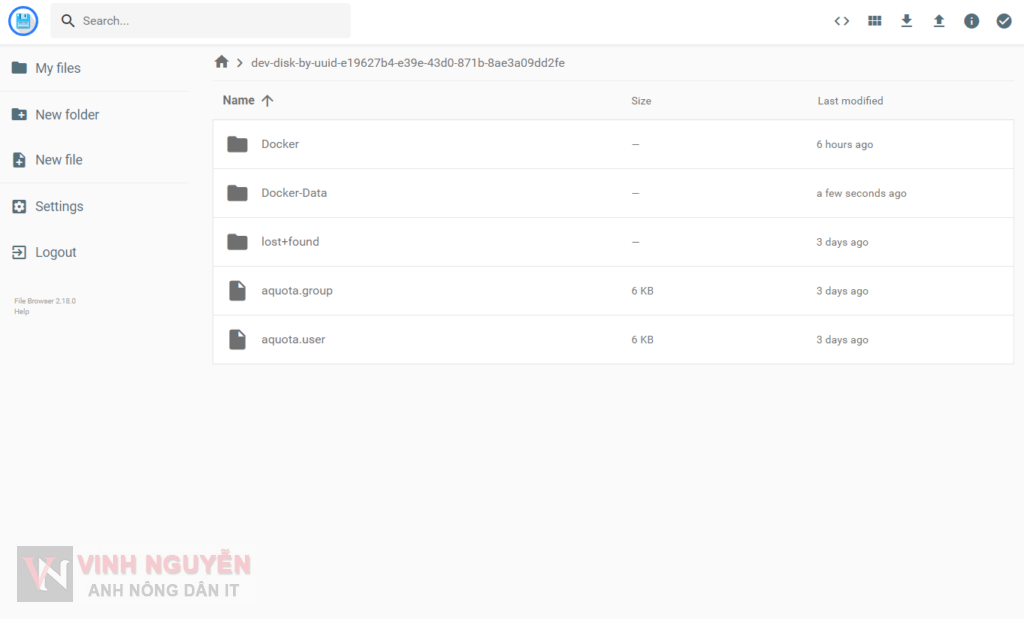
- Trên hình bạn thấy có thư mục Docker, đây chính là thư mục chứa dữ liệu cài đặt của Docker mà mình có hướng dẫn tạo ở bài OpenMediaVault (OMV) – Hướng dẫn cài đặt Docker.
- Oke !!! Quy ước là sau này mọi dữ liệu của các Container mình sẽ đặt ở thư mục Docker-Data, nên các bài viết sau mình không hướng dẫn tạo thư mục này nữa.
- Tiếp theo bạn tạo thư mục có tên MariaDB ở trong thư mục Docker-Data để lưu dữ liệu cho MariaDB…
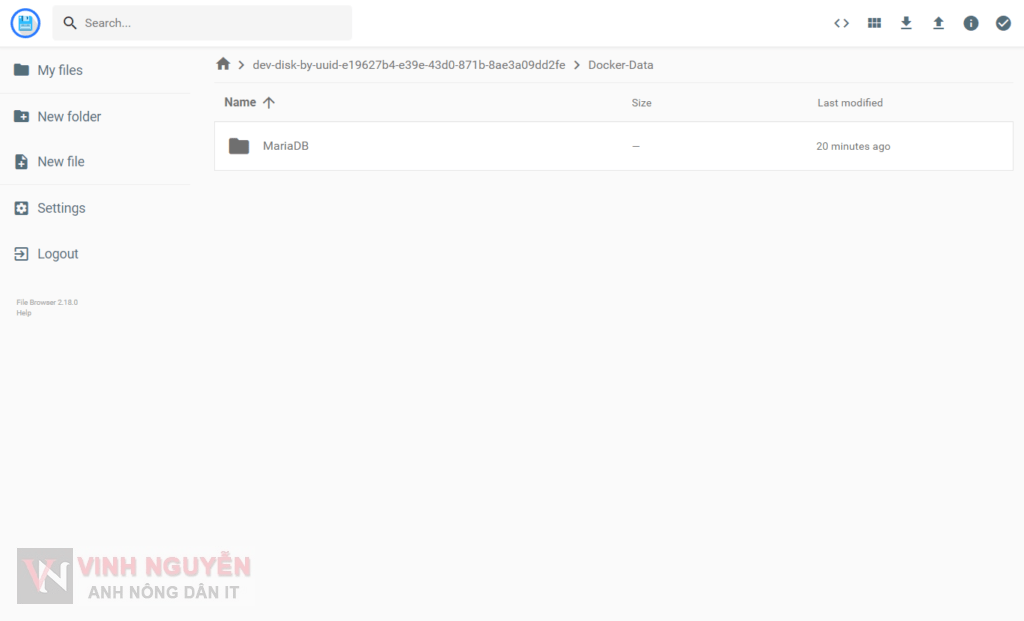
- Bạn ghi nhớ đường dẫn của thư mục MariaDB.
- Mẹo: Bạn để ý địa chỉ của trình duyệt, sẽ có dạng như này: http://192.168.1.131:81/files/dev-disk-by-uuid-e19627b4-e39e-43d0-871b-8ae3a09dd2fe/Docker-Data/MariaDB
- Bạn chỉ việc copy /files/dev-disk-by-uuid-e19627b4-e39e-43d0-871b-8ae3a09dd2fe/Docker-Data/MariaDB
- Sau đó đổi thành /srv/dev-disk-by-uuid-e19627b4-e39e-43d0-871b-8ae3a09dd2fe/Docker-Data/MariaDB (Đây chính là đường dẫn thư mục MariaDB của bạn).
3. Cài đặt MariaDB.
- Bạn truy cập vào Portainer => App Templates kéo xuống dưới chọn MariaDB.
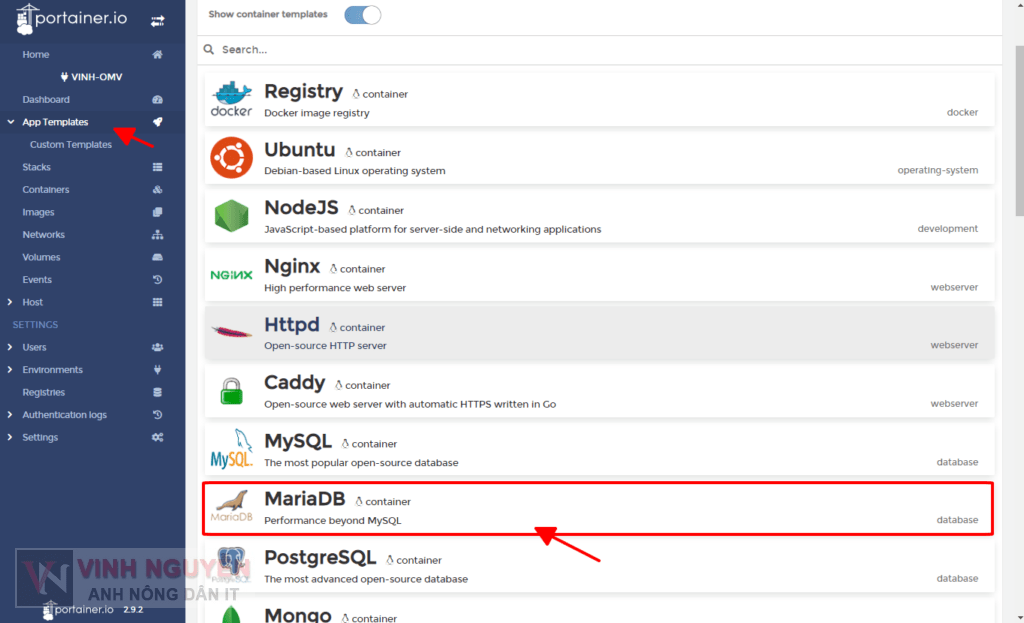
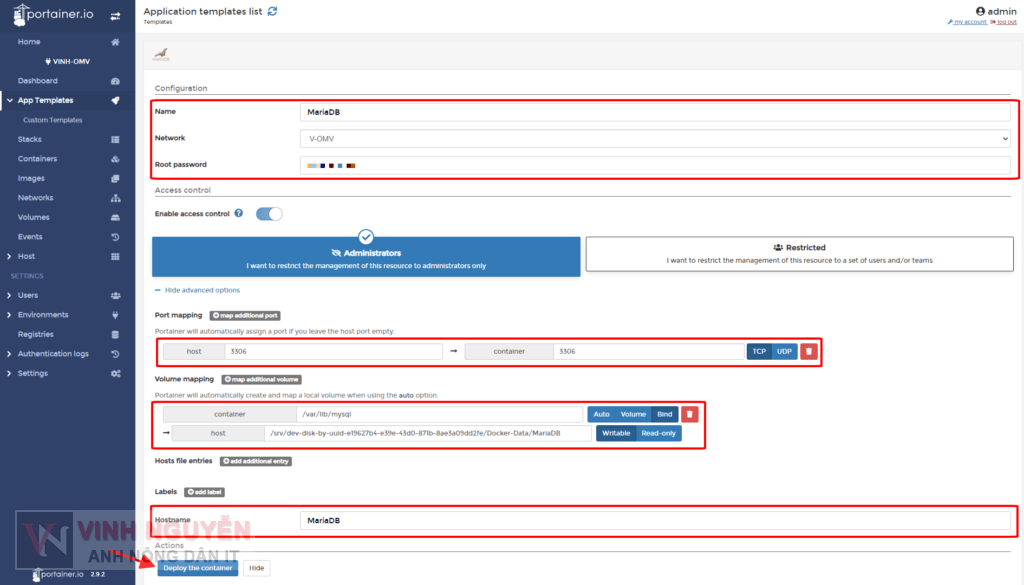
- Name: Tên của container, mình đặt luôn là MariaDB cho dễ nhớ.
- Network: Bạn chọn network đã tạo ở trên, của mình là V-OMV.
- Root password: đặt pass cho tài khoản root.
- Port mapping – host bạn để 3306 (đây là cổng mặc định của MariaDB).
- Volume mapping – mục container có giá trị /var/lib/mysql bạn chọn Bind.
- host để giá trị /srv/dev-disk-by-uuid-e19627b4-e39e-43d0-871b-8ae3a09dd2fe/Docker-Data/MariaDB (đã ghi nhớ ở trên).
- Hostname: để MariaDB cho dễ nhớ.
- Nhấn Deploy the container để hoàn thành…

4. Cài đặt phpMyAdmin.
phpMyAdmin chính là ứng dụng để quản lý MariaDB…
Trong phần quản lý Containers => Add Container.
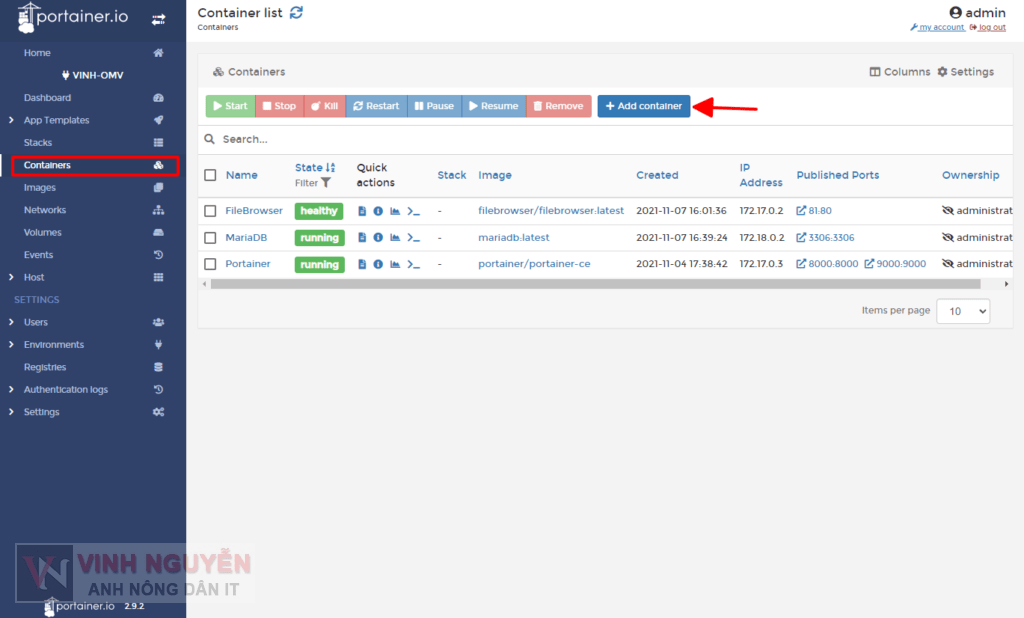
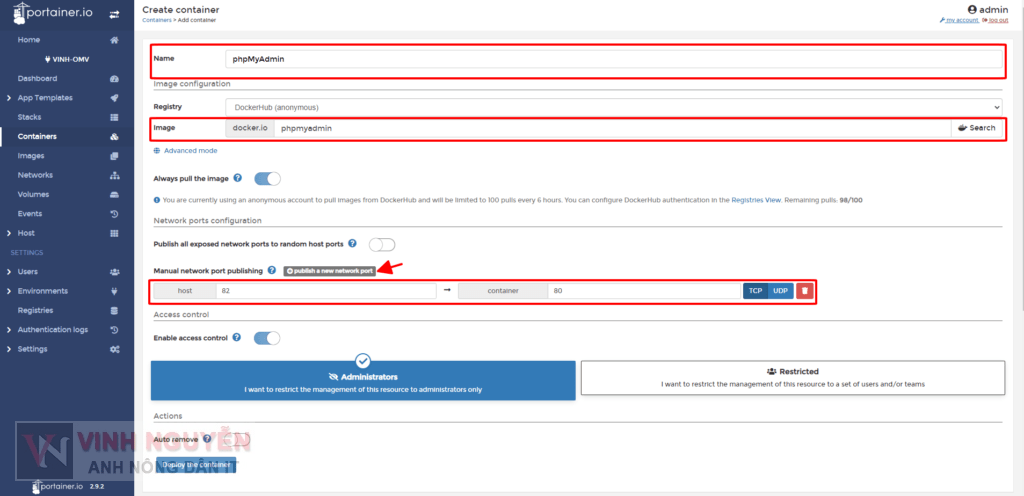
- Name: Tên của container, mình đặt luôn là phpMyAdmin cho dễ nhớ.
- Image: “Hình ảnh” của phpMyAdmin ở docker.io. Trên docker.io rất nhiều hình ảnh để cài đặt phpMyAdmin, thì “hình ảnh” có tên phpmyadmin là chính hãng (xem thêm tại đây).
- Manual network port publishing: bạn thêm cổng mới có giá trị như sau.
- host: 82 (tùy biến theo ý bạn, miễn là không trùng với cổng đang có).
- container: 80 (bắt buộc).
- Kéo xuống dưới… mục Advanced container settings vào tab Network.
- Network: Chọn mạng cùng với container MariaDB đã cài ở trên. Của mình là V-OMV.
- Hostname: phpMyAdmin
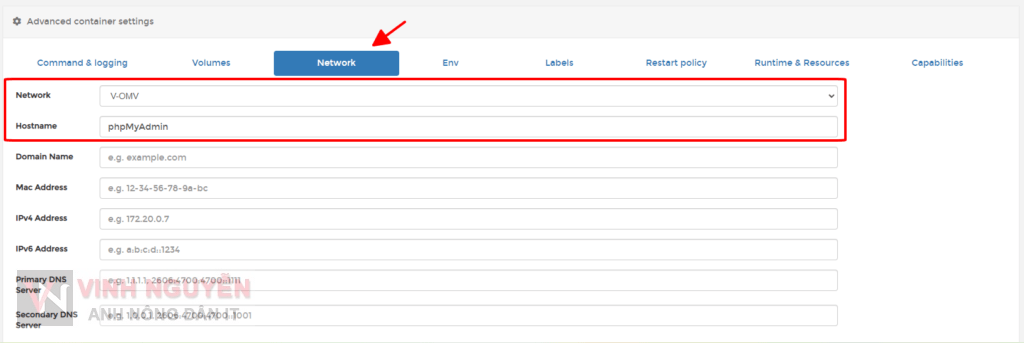
- Tab Env. Thêm mới trường sau.
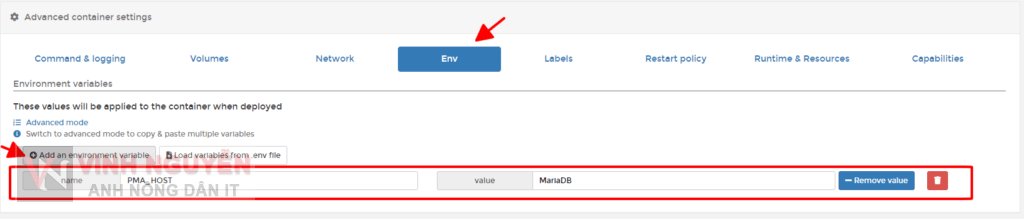
- Tab Restart policy. Tick chọn Always.

Như vậy là xong thiết lập phần Advanced container settings.
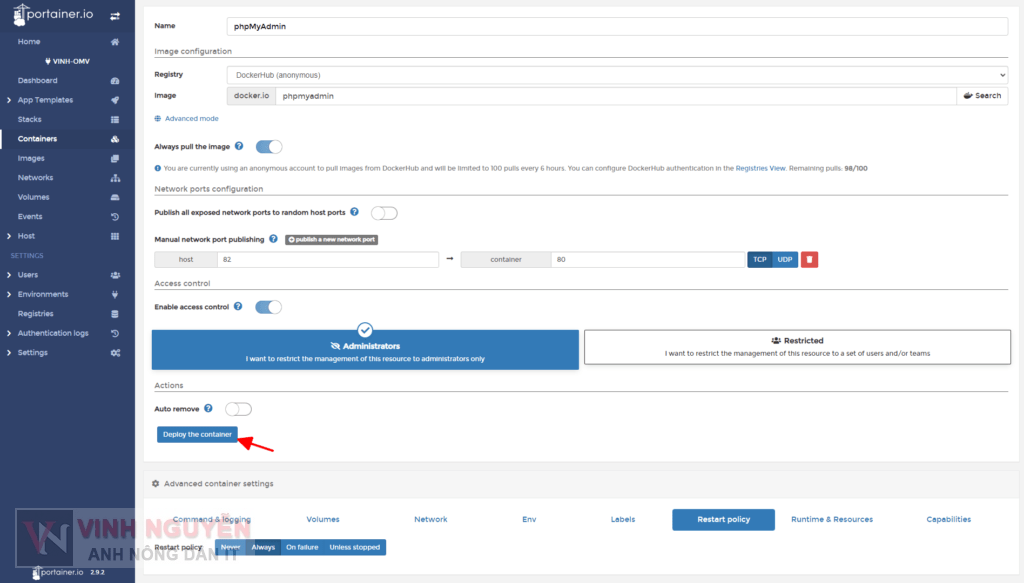
- Nhấn Deploy the container để hoàn thành…
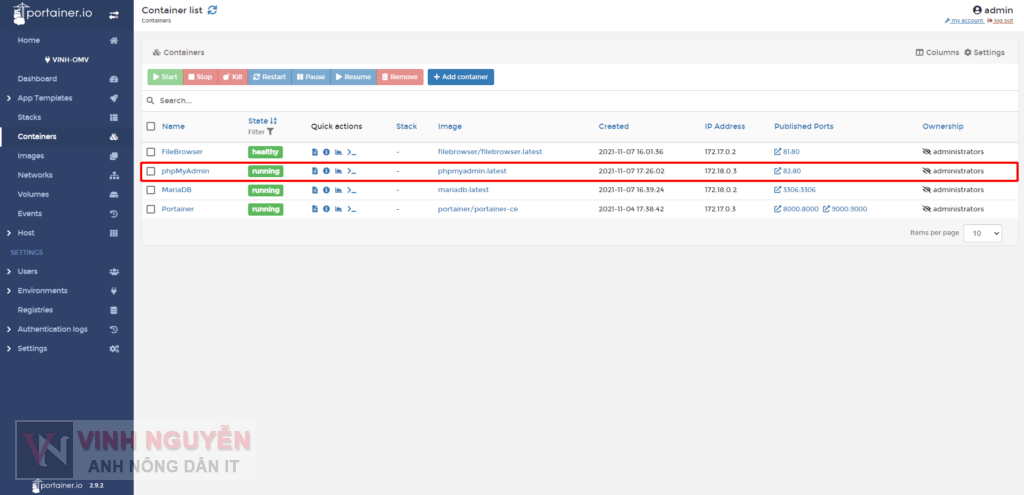
- Bạn truy cập vào địa chỉ: <ip-nas>:82 để vào phpMyAdmin…
- Tài khoản: root
- Mật khẩu: đã đặt ở bước cài MariaDB.
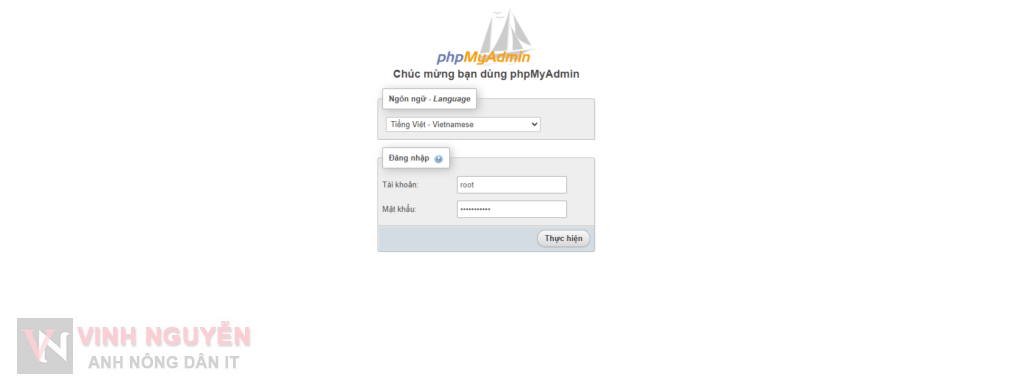
- Tạo CSDL cấu hình đầy đủ cho phpMyAdmin…
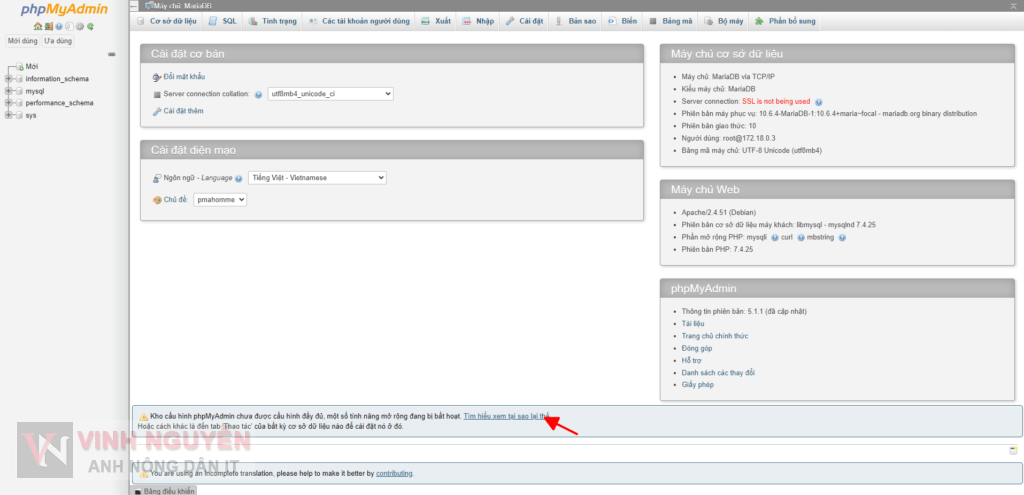
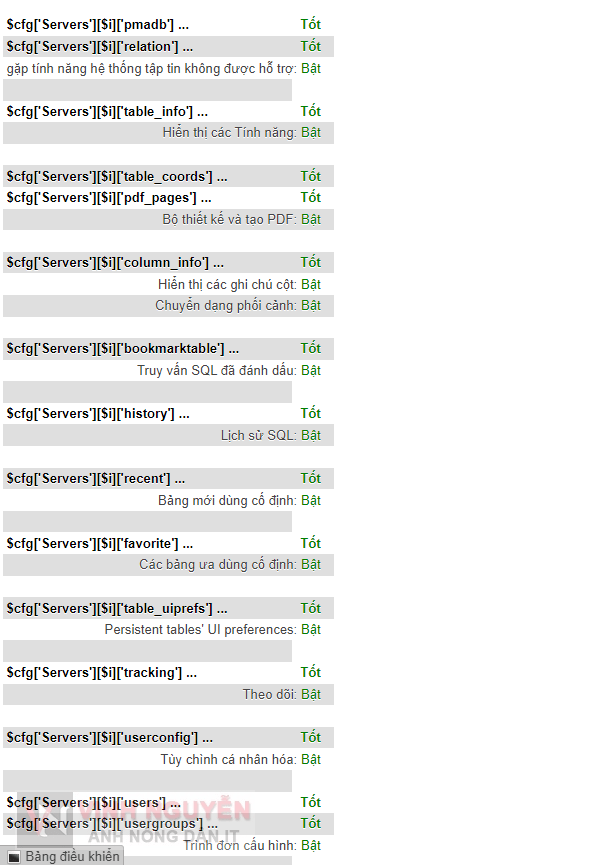
Như vậy là xong !!!
Kết !!!
MariaDB là một ứng dụng tạo CSDL theo mình đánh giá là cần thiết nếu bạn nào dùng OMV để xây dựng một private cloud… Vì Nextcloud, ownCloud… đều dùng khuyến khích dùng MariaDB làm CSDL.
Chúc các bạn thành công !
Nguồn: nguyenvinh.net